Firefox浏览器设置始终在上方显示书签的方法教程
时间:2023-05-22 15:42:36作者:极光下载站人气:1130
Firefox火狐浏览器是很多小伙伴的常用软件之一,在其中我们可以将经常需要访问的网页收藏到上方书签栏,方便后续需要的时候可以快速点击进行访问,但是有时候我们会发现上方的标签栏没有显示,那小伙伴们知道Firefox火狐浏览器中具体该如何设置始终显示书签栏吗,其实设置方法很简单的,小伙伴们可以打开自己的软件后跟着步骤操作起来。如果小伙伴们还没有安装Firefox火狐浏览器这款软件,小伙伴们可以在本文末尾处下载。接下来,小编就来和小伙伴们分享具体的操作步骤了,
有需要或者是有兴趣了解的小伙伴们快来和小编一起往下看看吧!
操作步骤
第一步:点击打开Firefox火狐浏览器进入首页,当前没有显示书签行;
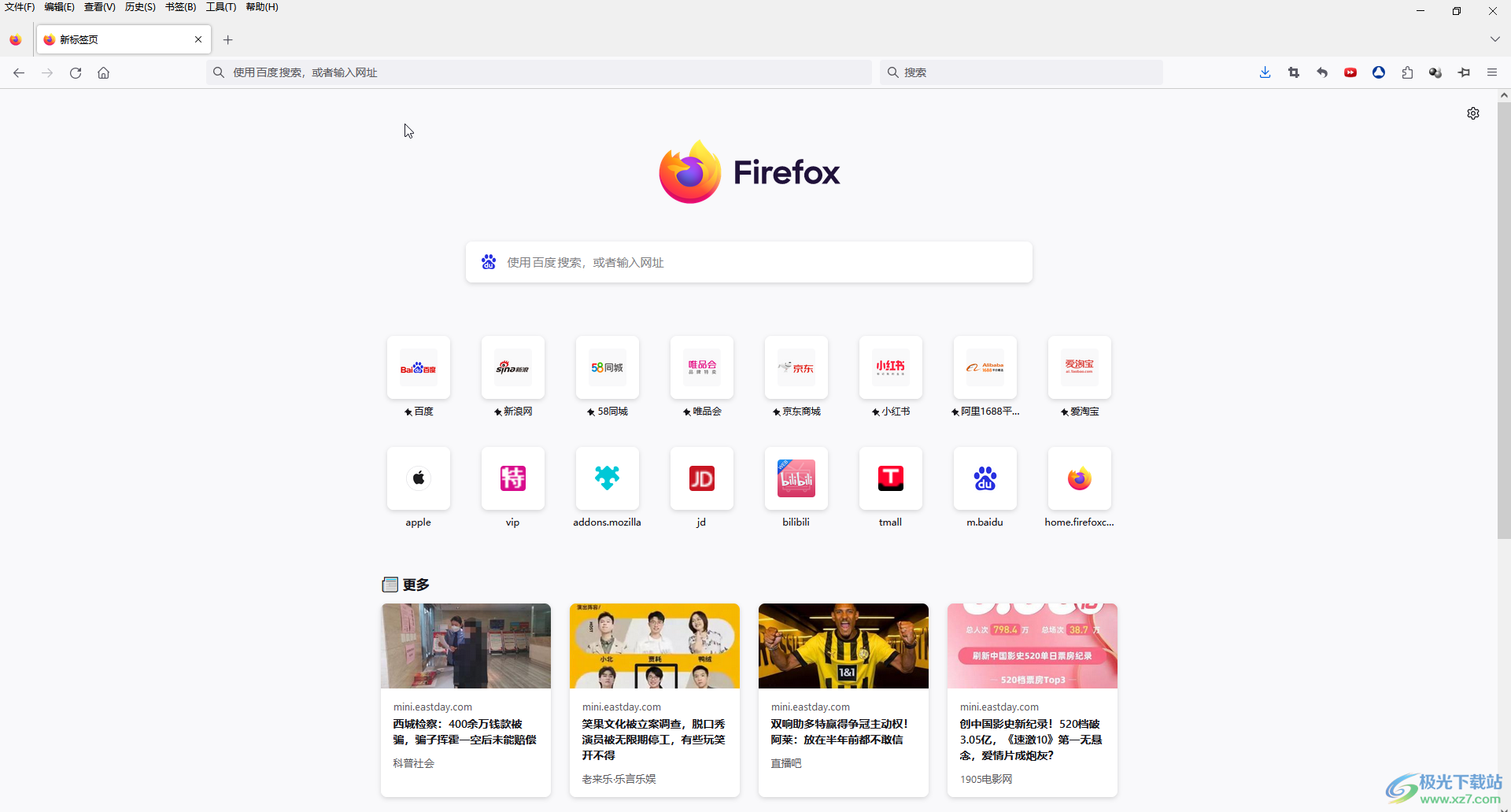
第二步:在界面上方空白处右键点击一下后选择“书签工具栏”,选择“始终显示”就可以了;
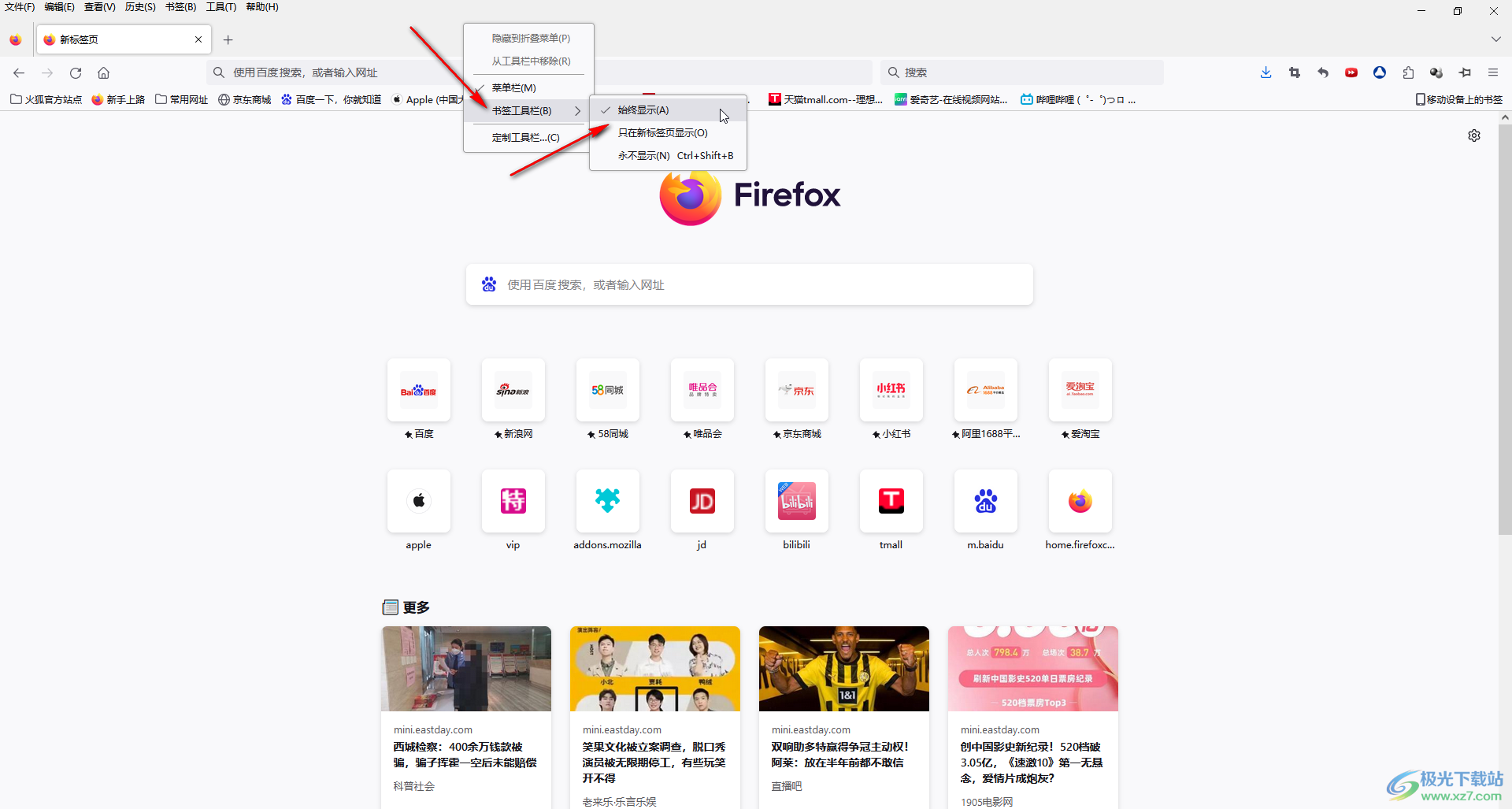
第三步:在界面右上方点击如图所示的三条横线图标后选择“书签”;
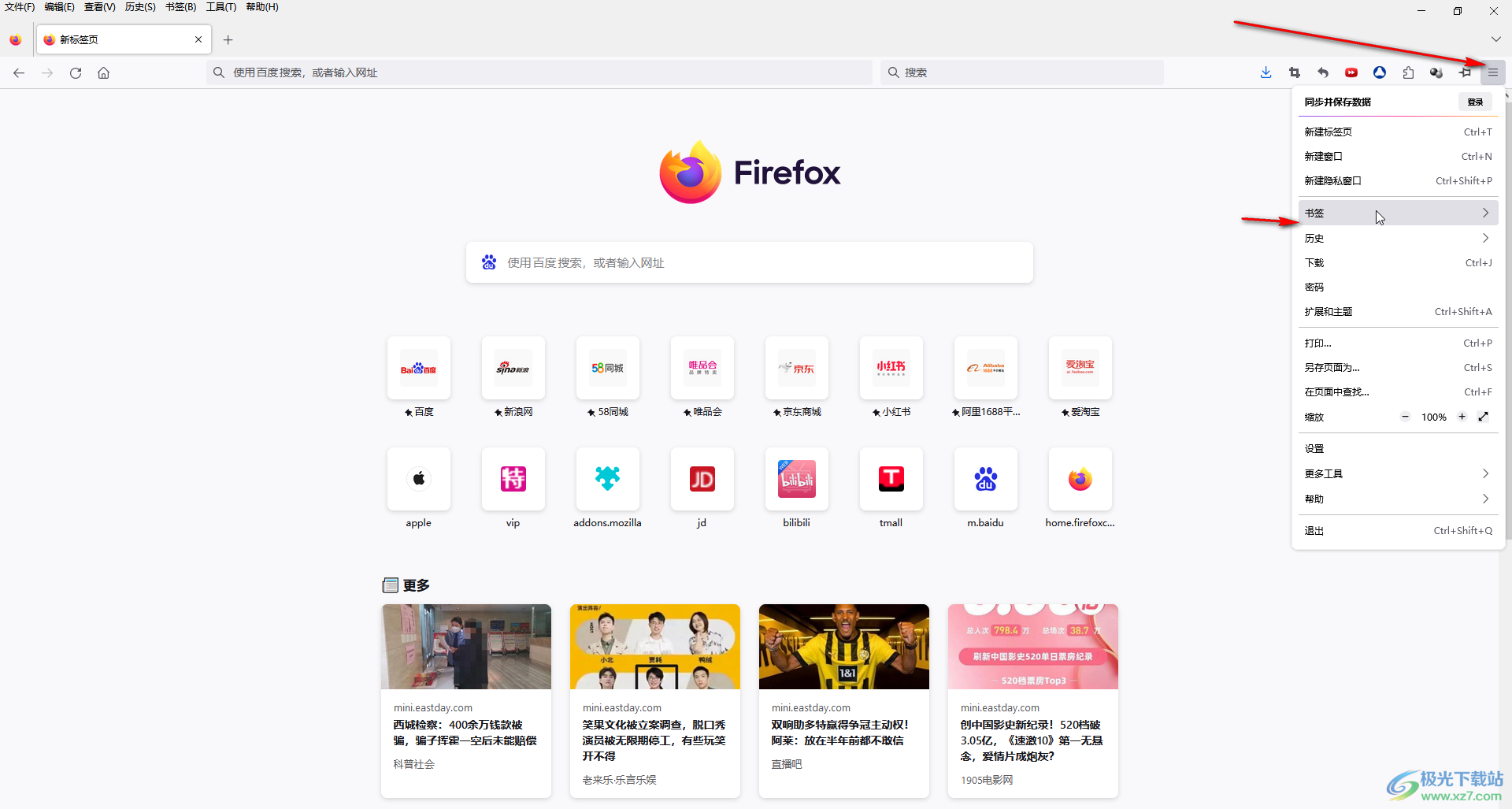
第四步:然后点击“显示书签工具栏”就可以调出来了;
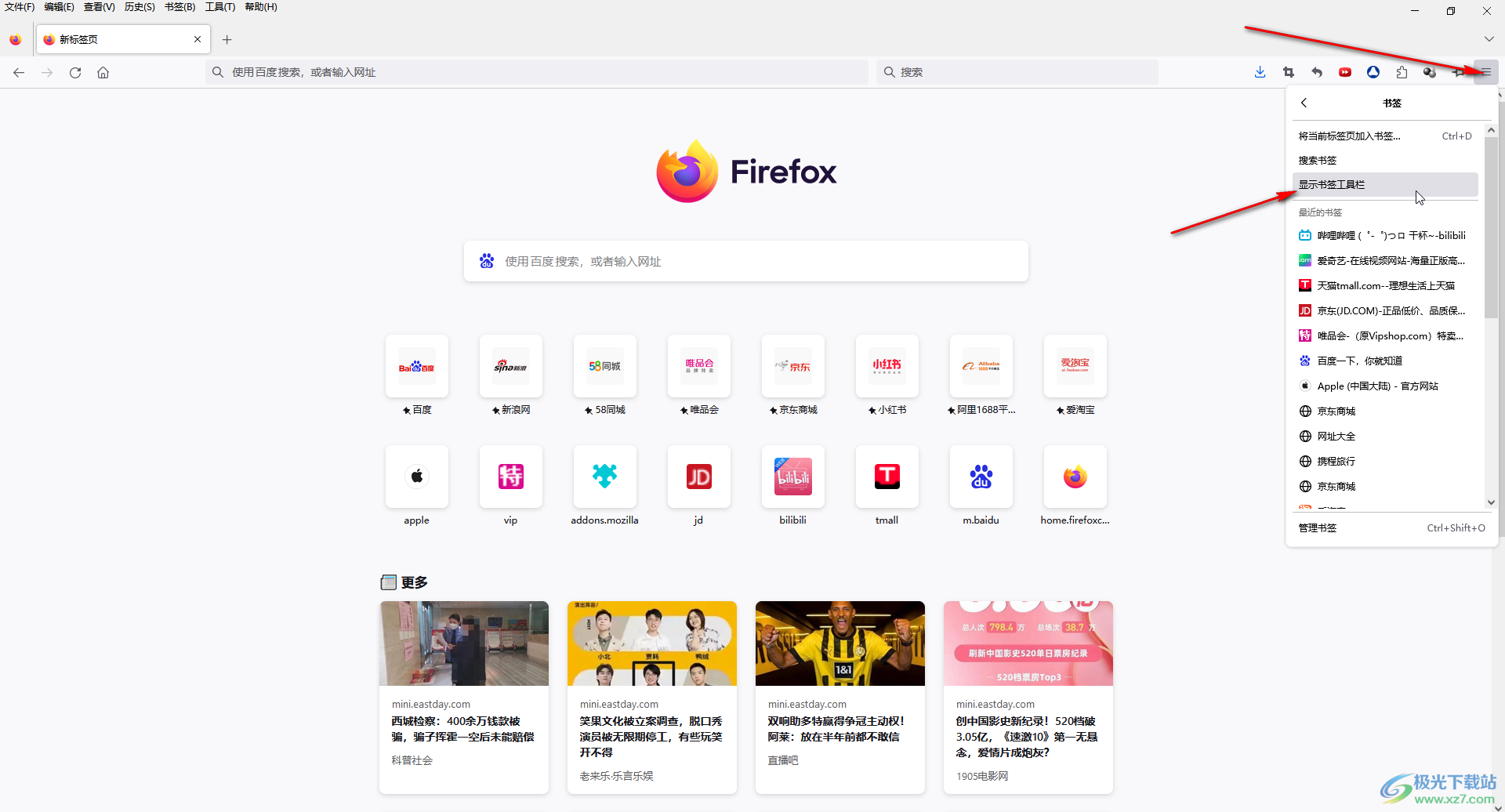
第五步:如果有需要我们还可以点击管理书签后,导入或者导出书签。
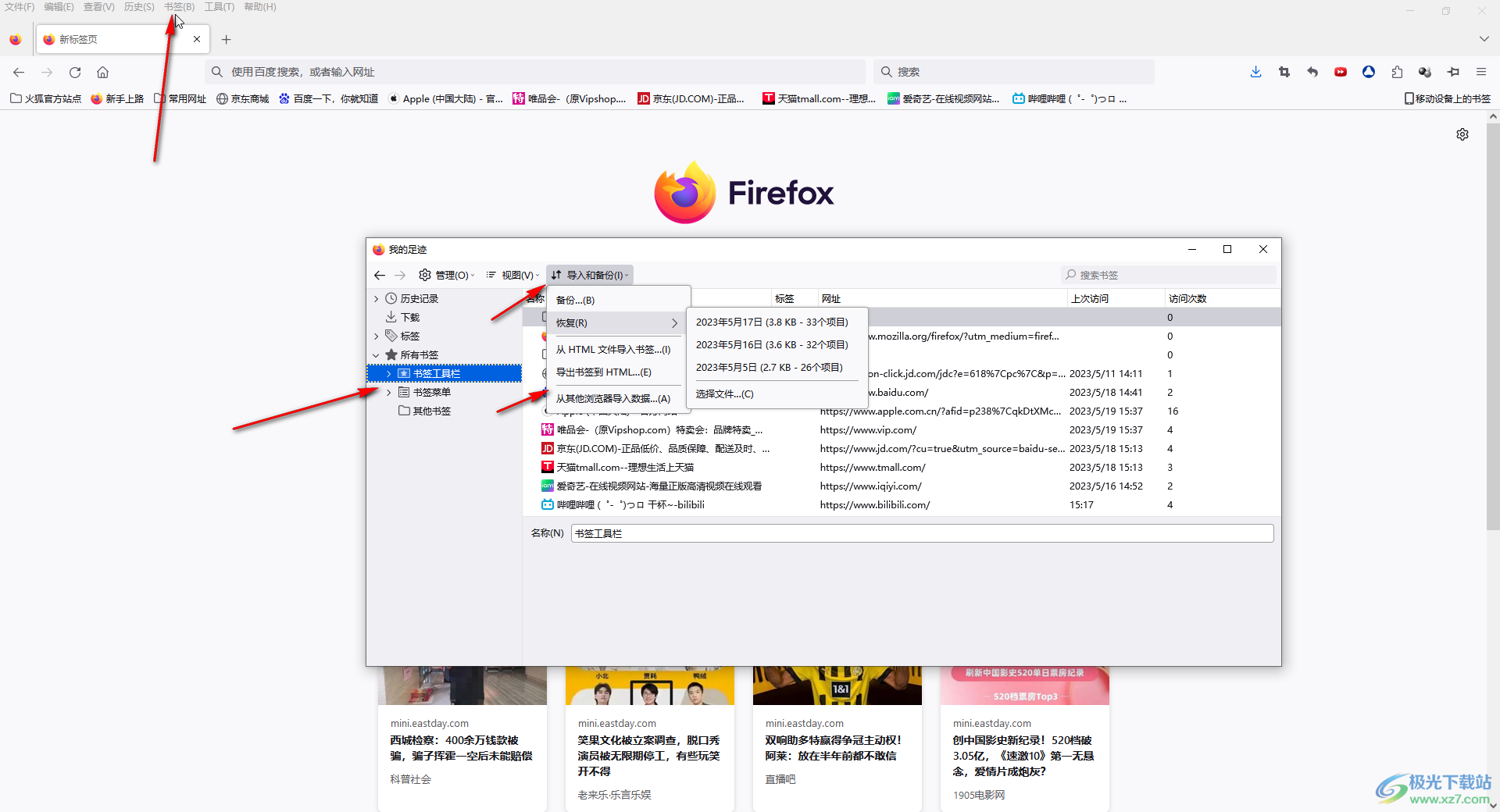
以上就是Firefox火狐浏览器中设置上方始终显示书签行的方法教程的全部内容了。如果有需要我们也可以点击设置只在新标签页中显示书签栏,或者永不显示书签栏等等。

大小:50.82 MB版本:v78.0.2.7494 官方版环境:WinAll, WinXP, Win7, Win10
- 进入下载
相关推荐
相关下载
热门阅览
- 1百度网盘分享密码暴力破解方法,怎么破解百度网盘加密链接
- 2keyshot6破解安装步骤-keyshot6破解安装教程
- 3apktool手机版使用教程-apktool使用方法
- 4mac版steam怎么设置中文 steam mac版设置中文教程
- 5抖音推荐怎么设置页面?抖音推荐界面重新设置教程
- 6电脑怎么开启VT 如何开启VT的详细教程!
- 7掌上英雄联盟怎么注销账号?掌上英雄联盟怎么退出登录
- 8rar文件怎么打开?如何打开rar格式文件
- 9掌上wegame怎么查别人战绩?掌上wegame怎么看别人英雄联盟战绩
- 10qq邮箱格式怎么写?qq邮箱格式是什么样的以及注册英文邮箱的方法
- 11怎么安装会声会影x7?会声会影x7安装教程
- 12Word文档中轻松实现两行对齐?word文档两行文字怎么对齐?
网友评论